在如今社交媒体充斥着各种照片的时代,裁剪照片已经成为了每个人都需要掌握的技能,无论是在手机上使用自带的编辑工具,还是在PS等专业软件中进行裁剪,都需要注意照片比例的调整,尤其是一寸照片的裁剪。如何保持照片的完整性和美感,同时又能符合要求的比例,是每个人都需要学会的技巧。接下来就让我们一起来学习如何正确地裁剪一寸照片的比例,让自己的照片更加精致和美观。
PS怎么裁剪照片
具体方法:
1.先用PS打开要裁剪的图片
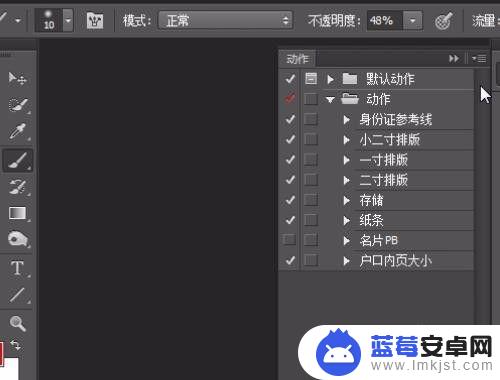

2.选择裁剪工具,
然后调整上下左右4个节点到合适位置。


3.调整好之后,回车确定就可以了。然后看一下对比图。

4.接下来裁剪一下一寸照片。首先打开素材图片。
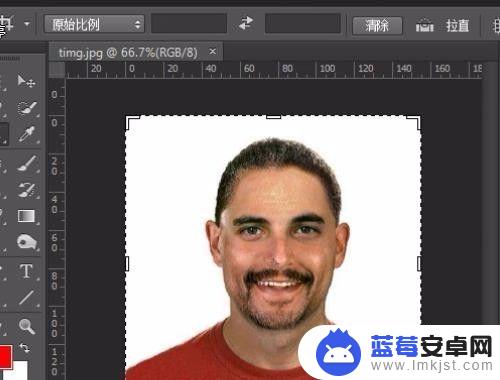
5.(因为上次用过裁剪工具,所以不用再选择裁剪工具了)。然后输入一寸照片的尺寸25*35MM。
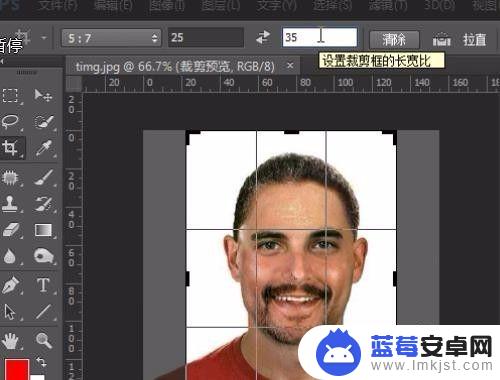
6.然后回车确定。这就是一寸照片了,你学会了吗?
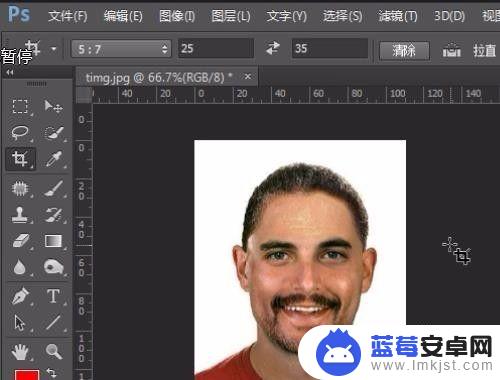
以上就是手机如何按比例裁剪一寸照片的全部内容,如果您遇到了这种情况,可以尝试按照小编的方法来解决,希望对大家有所帮助。












